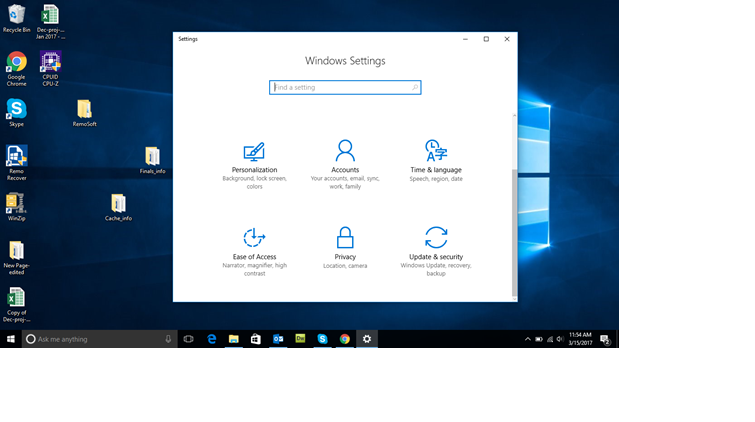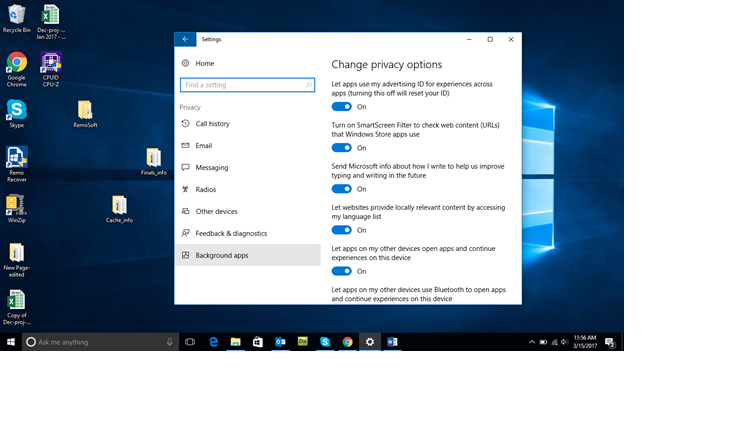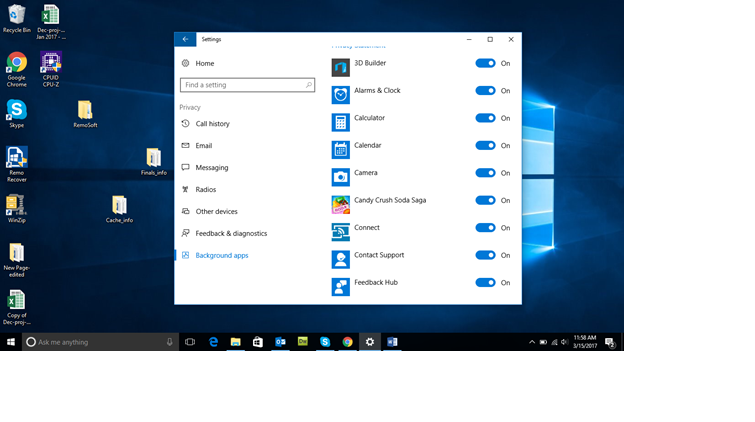In der hektischen Welt von heute ist es immer schön, eine Benachrichtigung über eine neue E-Mail oder einen Wecker zu erhalten, der Sie an einen Termin erinnert. Ja, Windows 10 hat diese erstaunliche Funktion, diese Apps im Hintergrund auszuführen. Diese Apps werden mit Live-Kacheln aktualisiert und sparen Ihnen Zeit, während Sie darauf warten, dass neue Daten abgerufen werden. Es stimmt, es hat viele Dinge einfach gemacht und einige Apps müssen im Hintergrund ausgeführt werden. Aber sollten alle Apps im Hintergrund laufen? Ist das wirklich notwendig? Ich meine, wie viel Akku entladen wird, wenn all diese Apps im Hintergrund laufen.Wie kann ich im Hintergrund laufende Apps beenden?
Es ist ganz offensichtlich, dass dies ein Problem darstellt, insbesondere wenn Ihre Arbeit nicht mehr funktioniert, nur weil der Akku leer ist. Aber was wäre, wenn Sie die wichtigen benötigten Apps im Hintergrund weiterlaufen lassen könnten und alle anderen Apps gestoppt werden können. Das würde den Akku auf jeden Fall länger halten. Aber ist das möglich? Ja, aber wie? Neugierig, dann lesen Sie den Artikel weiter.hintergrund apps schließen windows 10
Hintergrund apps deaktivieren Windows 10:
Es ist ganz einfach, folge einfach diesen einfachen Schritten und du kannst verhindern, dass alle unerwünschten Apps im Hintergrund laufen.Windows 10 hintergrund apps deaktivieren
1. Gehen Sie zu Start und klicken Sie auf Einstellungen.
2. Klicken Sie im Fenster Einstellungen auf Datenschutz.
3. Klicken Sie im Fenster Datenschutz in der Liste auf der linken Seite des Fensters unten auf Hintergrund-Apps, um darauf zu klicken.
4. Auf der linken Seite des Fensters erscheint eine Liste aller Apps, die im Hintergrund ausgeführt werden. Neben Apps befindet sich ein EIN/AUS-Schalter. Denken Sie daran, dass zu diesem Zeitpunkt standardmäßig jede App aktiviert ist. Sie müssen sie also ausschalten.
5. Wie bereits erwähnt, können Sie auswählen, welche App im Hintergrund ausgeführt werden soll, und ja, Apps wie E-Mail, Wecker, Kalender sind wichtig, aber Sie können Apps wie Candy Crush, Musik-Apps usw. jederzeit deaktivieren.
Fazit: Jetzt, wo Sie die unerwünschten Apps ausschalten und die wichtigen benötigten Apps eingeschaltet lassen, hat sich die Entladegeschwindigkeit des Akkus definitiv verringert.
Wenn Sie in der Zwischenzeit mit ein paar weiteren Einstellungen experimentieren und Dateien verloren haben oder das Laufwerk unbeabsichtigt formatiert haben, denken Sie daran Wiederherstellung von formatierten Desktop-Dateien ist möglich.Windows 10 hintergrund apps ausschalten